在medibangpaint软件中,有非常多的绘画工具可以选择使用,并且用户还能够为自己的作品来添加各种风格的滤镜进行修饰,那么要怎么在APP中添加滤镜效果呢?使用滤镜的方法是什么呢?想必各位小伙伴对于medibangpaint在哪里添加滤镜和滤镜使用方法介绍等内容都有非常多的疑惑,那么接下来就和小编一起去到正文中一探究竟吧!
medibangpaint滤镜使用方法介绍
一、medibangpaint滤镜在哪?
(1)新建画布
点击手机上的medibang paint绘画软件,接着点击“新建画布”选项,在新建画布界面点击“制作”按钮,进入到绘画操作界面。
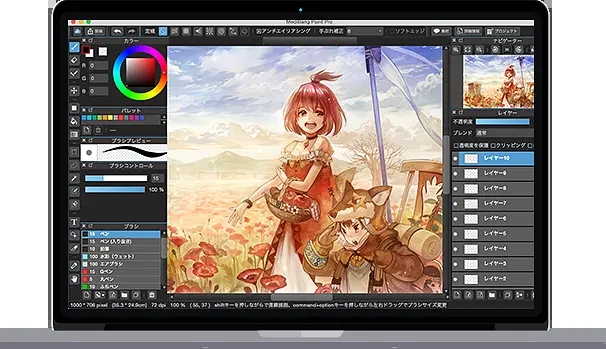
(2)滤镜功能
点击界面下方的“图层”图标,在弹出的图层面板下方点击“...”按钮,在弹出的窗口中左侧是“滤镜”选项,右侧是“图层操作”选项。
“滤镜”选项包括“滤镜一览”、“色相/彩度/明度”、“高斯模糊”、“马赛克”、“黑白化”等选项。
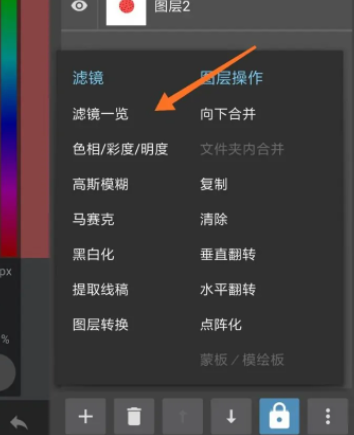
二、medibang paint插画怎么添加滤镜效果?
(1)打开图片
点击medibang paint软件,新建画布,点击“图层”图标,在图层面板中点击“+”加号,添加需要调整滤镜的图片。
(2)添加滤镜效果
继续点击“图层”图标,在图层面板中点击“...”图标,在弹出的窗口点击“滤镜一览”选项。
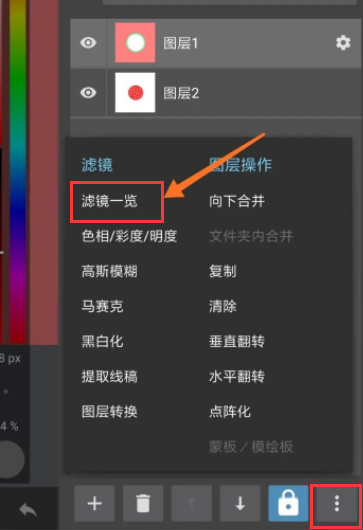
在弹出的滤镜选项中点击“高斯模糊”选项,接着拖动“强度”选项进度条上的滑块,就能调整图片的模糊效果。
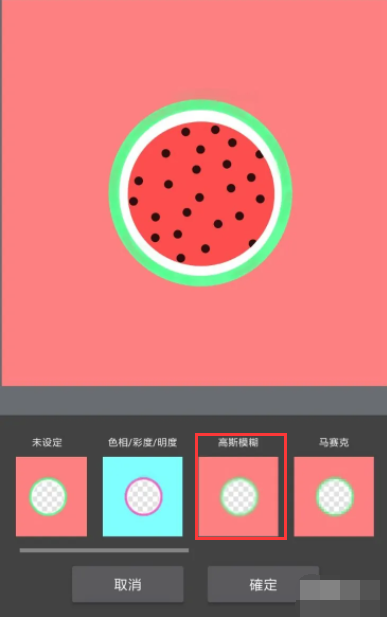
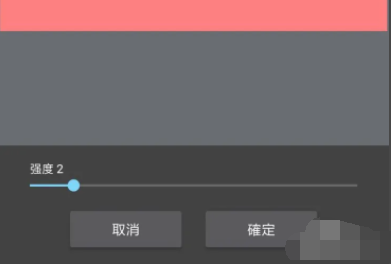
以上就是为您带来的medibangpaint在哪里添加滤镜和滤镜使用方法介绍的全部内容,希望可以解决大家对此的疑惑,为你带来帮助,欢迎大家来到本站阅读浏览!

















